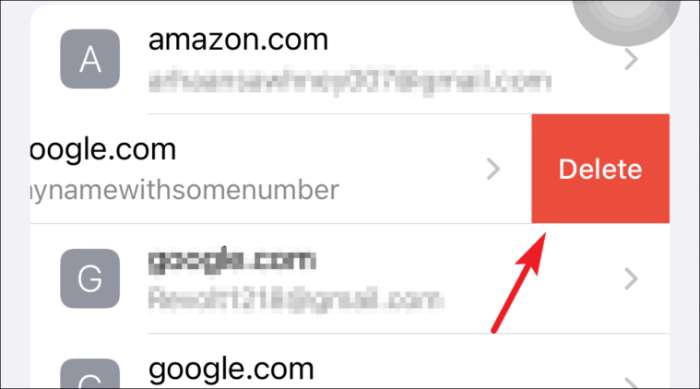Quer ver e editar as senhas salvas no seu iPhone? Ou deseja começar a usar as Chaves do iCloud? Leia para ter todas as suas perguntas respondidas!
As senhas estão em nossas vidas desde a existência dos computadores digitais. À medida que esses computadores começaram a evoluir e com o surgimento da Internet, nossas senhas precisaram ser mais complexas e sempre exclusivas para proteger nossas informações de uso indevido.
O serviço Keychain da Apple está aqui há muitos anos e provou ser muito útil em termos de fornecer conveniência ao usuário, sugerindo senhas fortes, salvando-as para uso futuro e também sincronizando-as em todos os seus dispositivos Apple para fornecer uma experiência perfeita.
Embora seja sempre agradável usar o serviço de chaveiro da Apple e nunca levantar um dedo para digitar sua senha. No entanto, é só uma questão de quando você precisará alterar sua senha de login para obter maior segurança de suas informações.
Portanto, é fundamental que você aprenda a visualizar e editar suas senhas salvas nas chaves do iCloud em seus dispositivos Apple. Para todos os não iniciados, vamos primeiro saber um pouco mais sobre as Chaves do iCloud.
O que é iCloud Keychain e por que usá-lo?
As Chaves do iCloud são projetadas para pessoas que usam vários dispositivos Apple e funciona com todos eles. Basicamente, o iCloud Keychain salva e preenche automaticamente suas credenciais para aplicativos de terceiros, credenciais do Safari, detalhes de cartão de crédito e até mesmo senhas de wi-fi.
Uma vez que muitos de nós já estamos usando um gerenciador de senhas para rastrear e gerar senhas mais fortes, usar o iCloud faz muito sentido, já que não há correspondência para a segurança fornecida pela Apple para suas credenciais armazenadas.
Além disso, o iCloud Keychain garante que todas as suas credenciais sejam atualizadas em todos os dispositivos aprovados vinculados ao seu ID Apple. Isso vai lhe poupar muito trabalho para atualizá-los manualmente em cada dispositivo. A desvantagem é que ele funciona apenas em dispositivos Apple. No entanto, a Apple tem planos de torná-lo interoperável em várias plataformas em um futuro próximo.
Com a introdução do iOS 15, a Apple também lançou um Autenticador integrado com iCloud Keychain para sites e contas que suportam autenticação de dois fatores. Isso eliminará completamente a necessidade de usar um autenticador de terceiros para fazer login em suas contas.
Antes de começarmos a editar ou visualizar as senhas salvas no iCloud Keychain, vamos aprender como habilitar o iCloud Keychain.
Como ativar as chaves do iCloud no iPhone
Primeiro, inicie o aplicativo Ajustes na tela inicial do seu iPhone.
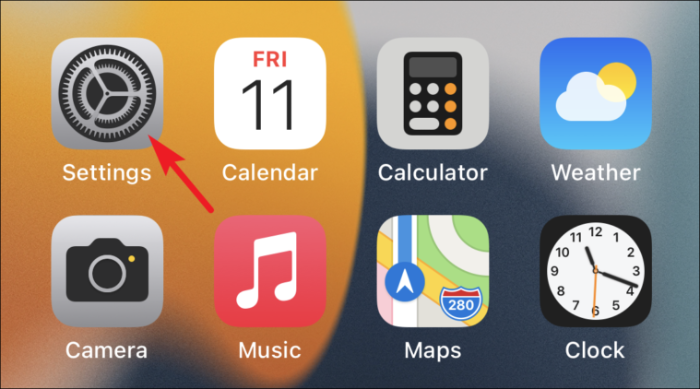
Em seguida, toque em seu cartão de ID da Apple presente na parte superior do aplicativo Configurações.
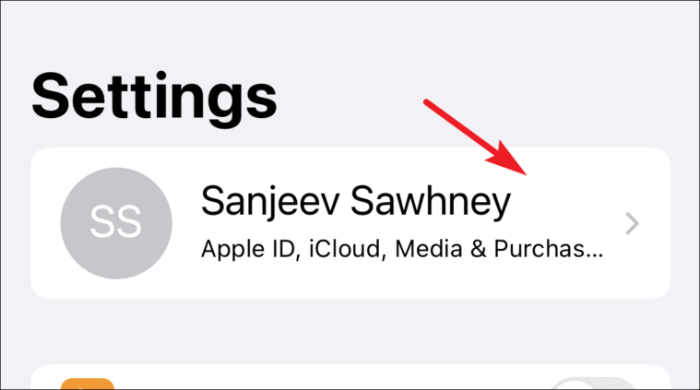
Depois disso, toque na opção iCloud da lista disponível.
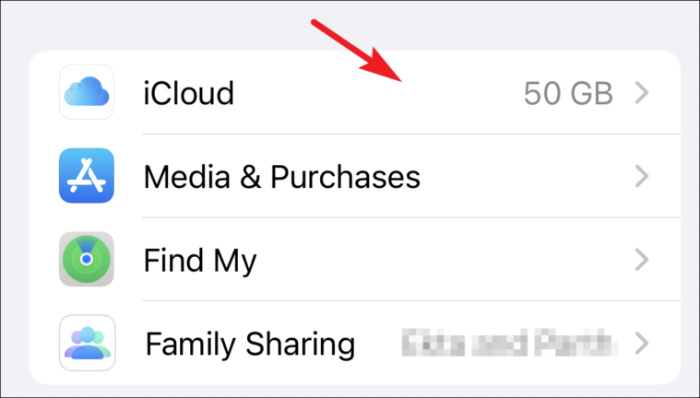
Em seguida, toque na opção ‘Chaveiro’ presente nas configurações do iCloud.
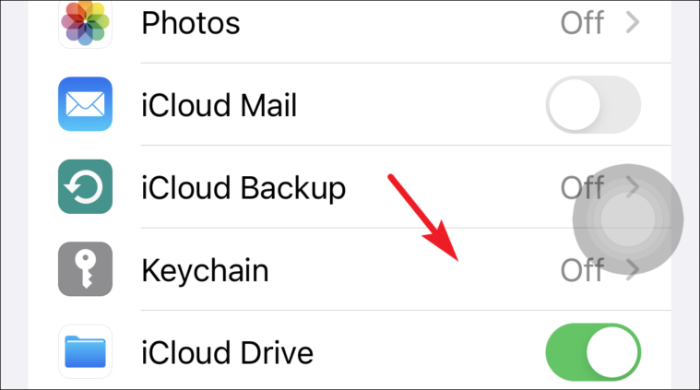
Por fim, mude a chave para a posição "Ligado" antes da opção das Chaves do iCloud.
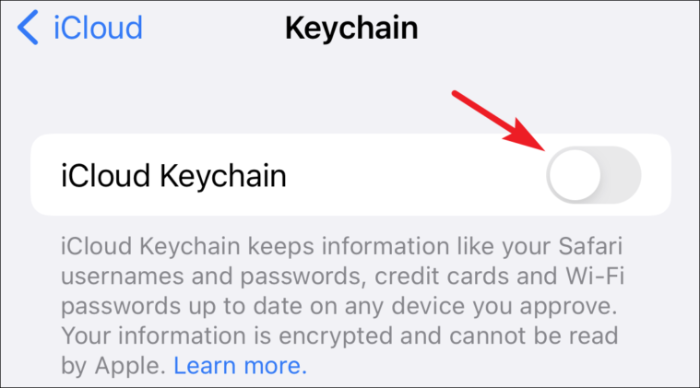
Ver e editar senhas salvas no iPhone
Atualizar regularmente suas senhas é um bom hábito de adquirir, e cada vez que você alterar a senha de um site ou conta adicionada às suas Chaves a partir do seu dispositivo Apple, ele permitirá automaticamente que você atualize a senha. No entanto, você precisará atualizá-lo manualmente se tiver alterado em qualquer outro dispositivo.
Para fazer isso, primeiro inicie o aplicativo Ajustes na tela inicial do seu iPhone.
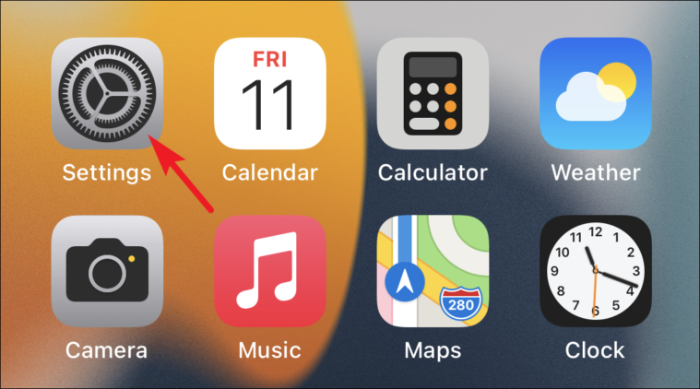
Em seguida, role para baixo e toque na opção ‘Senhas’ na lista disponível.
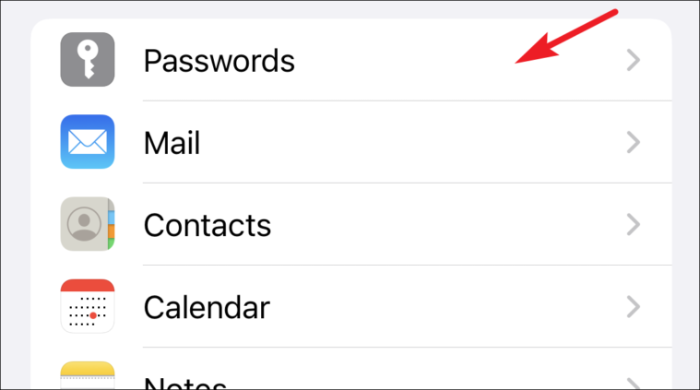
(Na próxima tela, você poderá ver a lista de todos os aplicativos e sites salvos usando as Chaves)
Agora, toque no nome do site de que você precisa para editar a senha na lista de opções disponíveis.
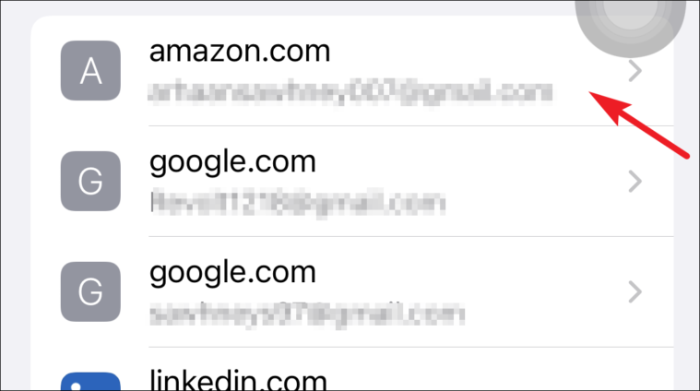
Em seguida, toque na opção ‘Editar’ no canto superior direito da tela.
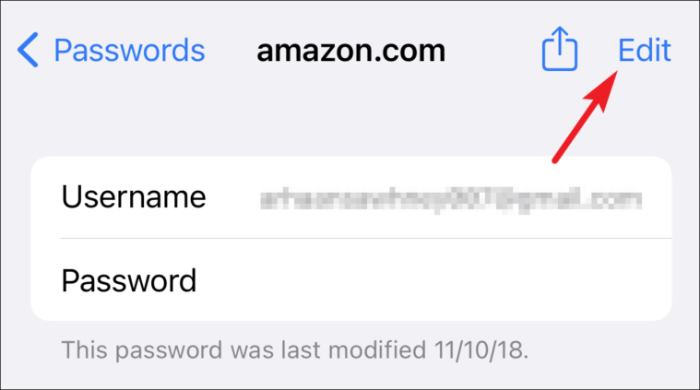
Depois disso, toque no campo ‘Senha’ e faça alterações em sua senha existente.
Observação: Por motivos de privacidade, a Apple não exibe campos de senha nas capturas de tela. Assim, você verá todos os campos de senha em branco onde quer que estejam presentes.
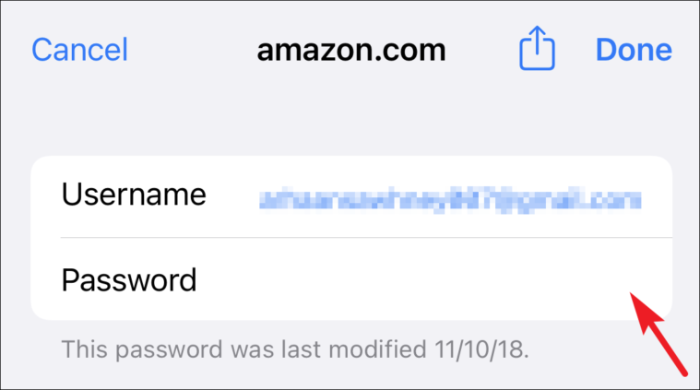
Em seguida, pressione a opção ‘Concluído’ no canto superior direito da tela para confirmar as alterações.
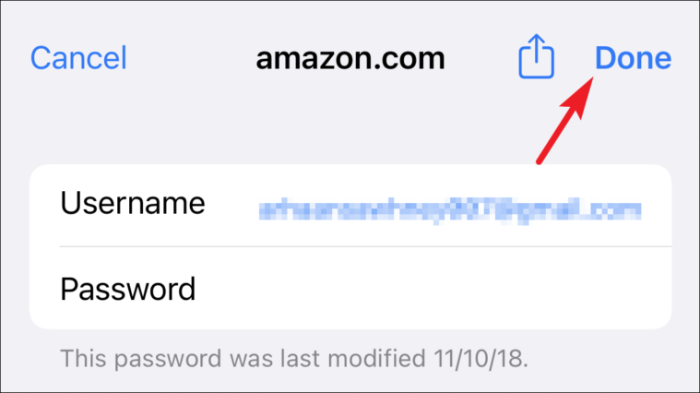
Alternativamente, toque na opção ‘Alterar senha no site’ se você ainda não alterou a senha, mas deseja fazê-lo. (Esta ação o levará ao site de terceiros mencionado no campo ‘Site’.)
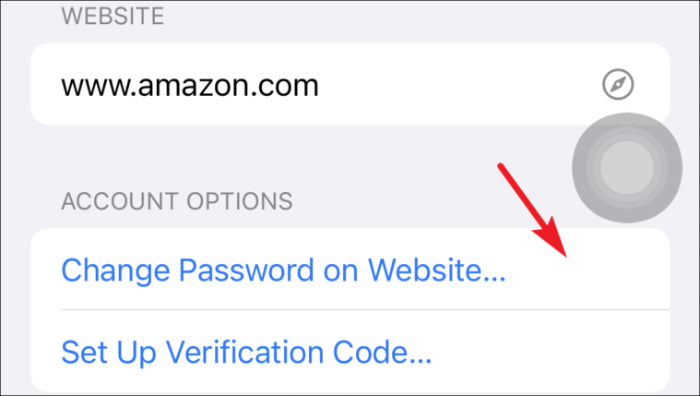
Gerenciar senhas salvas no iCloud Keychain no iPhone
Pode haver momentos em que você precisa adicionar credenciais para qualquer conta ou remover algumas das credenciais não utilizadas. Porém, você pode precisar fazer isso raramente, mas saber como fazê-lo é crucial.
Adicionando nome de usuário e senha para um site
Primeiro inicie o aplicativo Ajustes na tela inicial do seu iPhone.
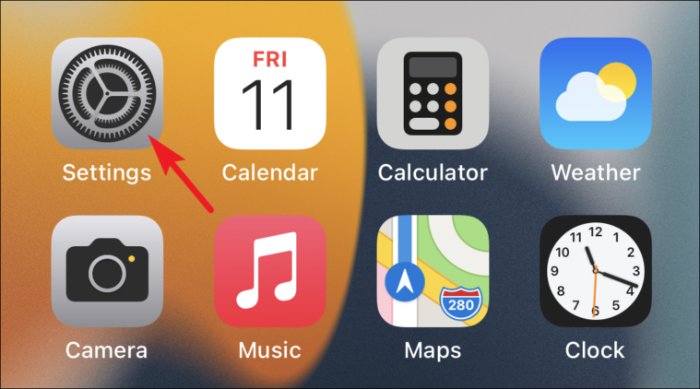
Em seguida, role para baixo e toque na opção ‘Senhas’ na lista disponível.
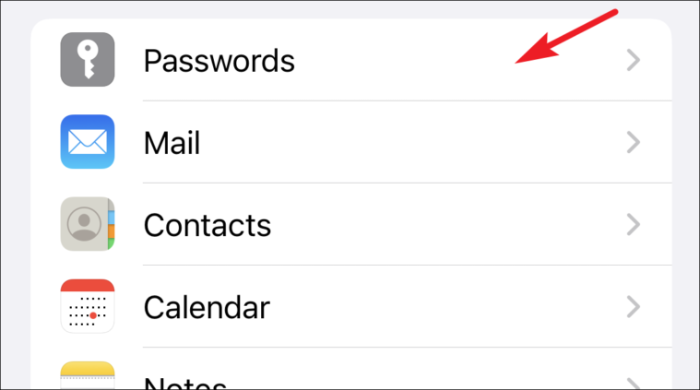
Agora, toque no ícone ‘+’ no canto superior direito da tela.
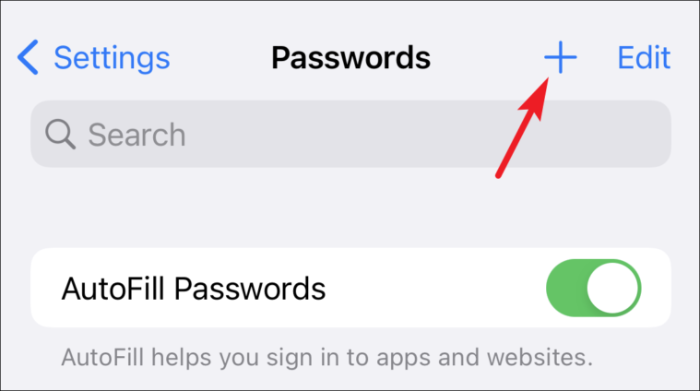
Em seguida, insira a URL do site e o nome de usuário em seus respectivos campos presentes na tela.
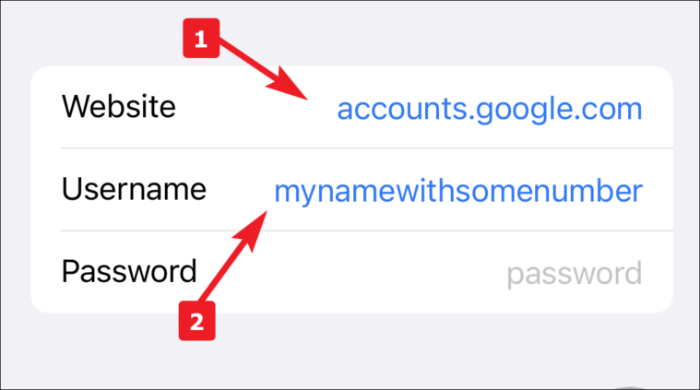
Depois disso, a Apple irá sugerir-lhe uma senha forte para usar para a conta, ela estará situada na parte superior do seu teclado (onde você recebe opções de correção automática enquanto digita). Toque nele para usar ou insira sua própria senha gerada.
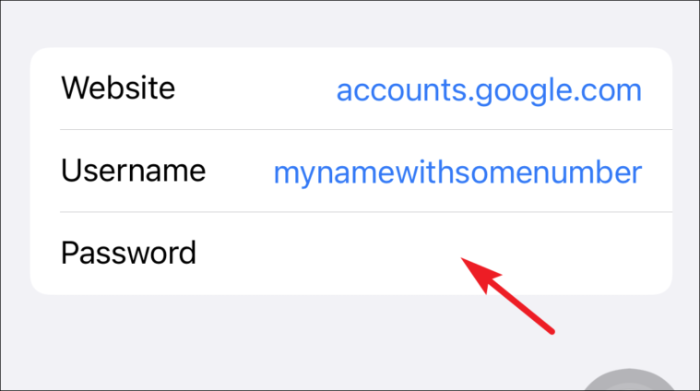
Por fim, toque no botão ‘Concluído’ para adicionar as credenciais às suas Chaves do iCloud.
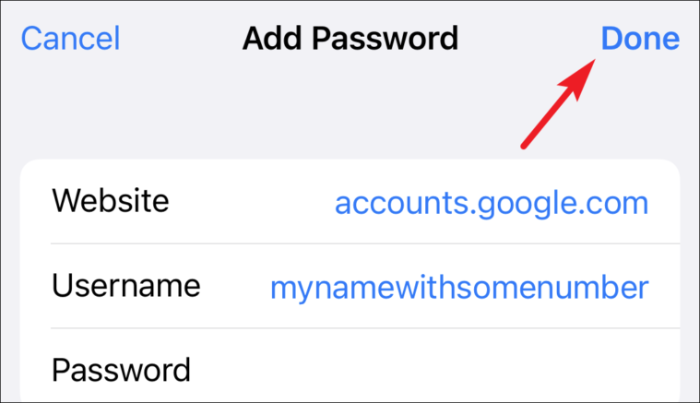
Exclusão de senhas salvas no iPhone
Muitas vezes, começamos a usar um serviço ou criamos uma conta em um site. No entanto, muitas vezes, ou deixamos de usar o serviço ou a conta criada fica adormecida. Em qualquer caso, pode ser útil saber como excluir uma senha salva.
Para fazer isso, primeiro inicie o aplicativo Ajustes na tela inicial do seu iPhone.
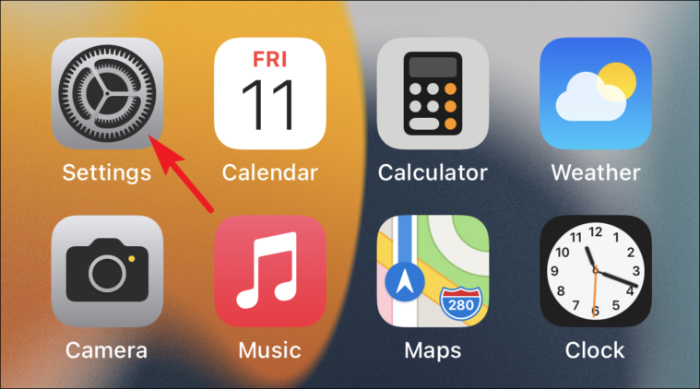
Em seguida, role para baixo e toque na opção ‘Senhas’ na lista disponível.
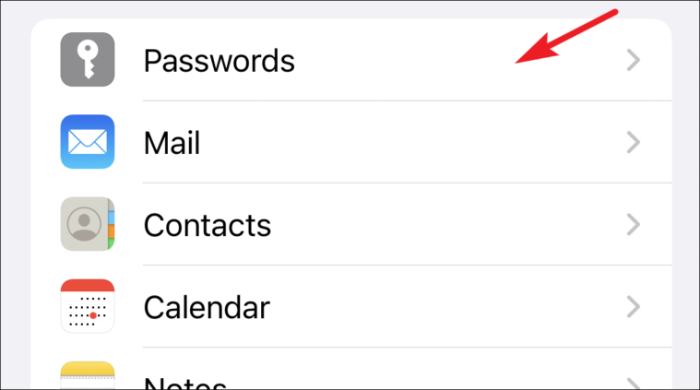
Agora, toque no nome do site de que você precisa para excluir a senha da lista de opções disponíveis.
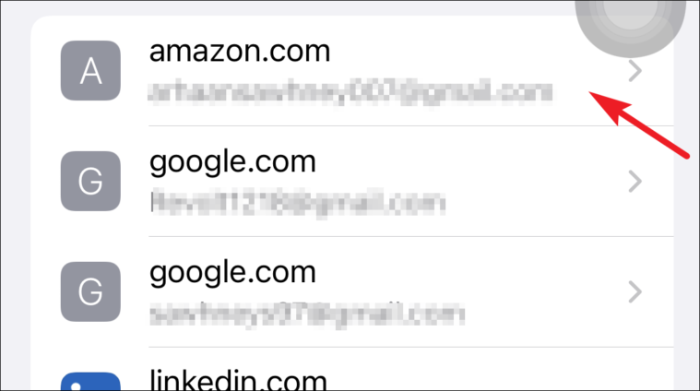
Depois disso, toque na opção ‘Excluir senha’ na seção inferior da tela.
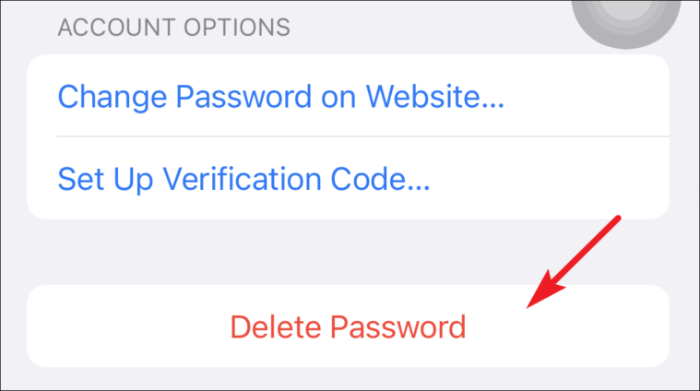
Em seguida, toque em ‘Excluir’ no alerta para confirmar.
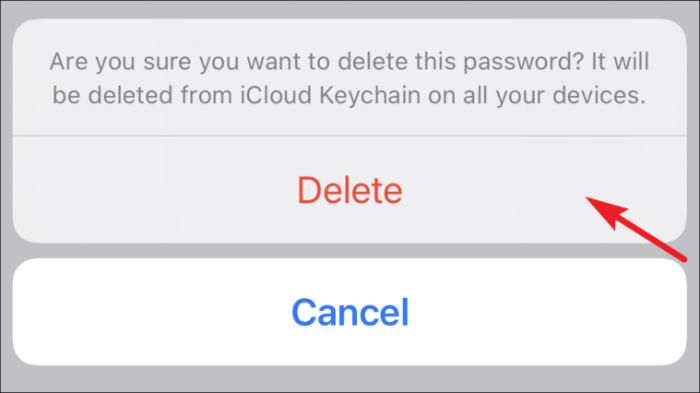
Como alternativa, você também pode deslizar da esquerda para a direita no nome de um site da lista e tocar na opção ‘Excluir’.